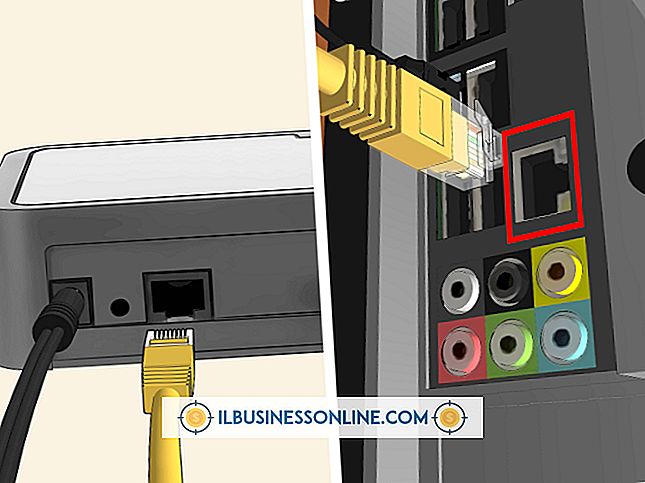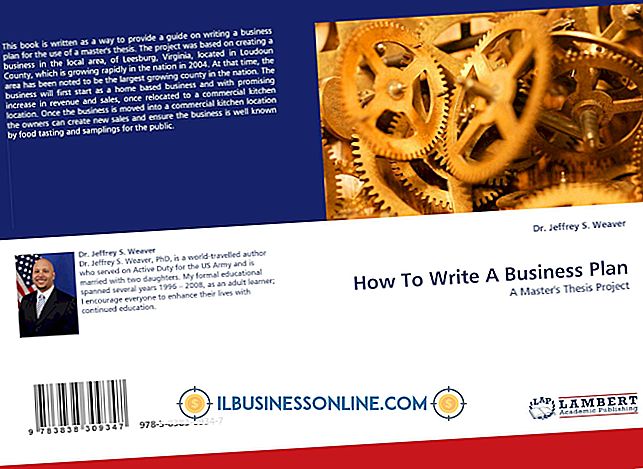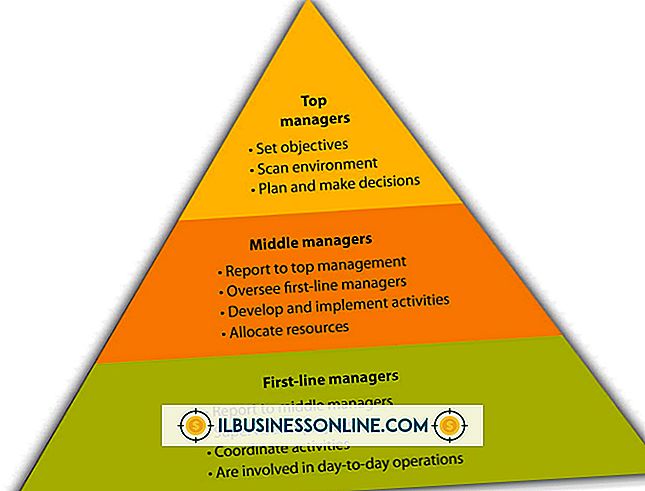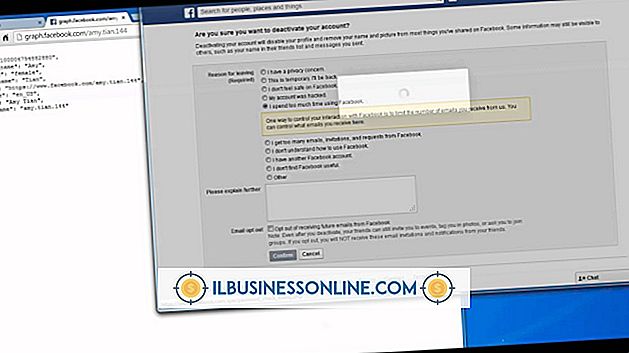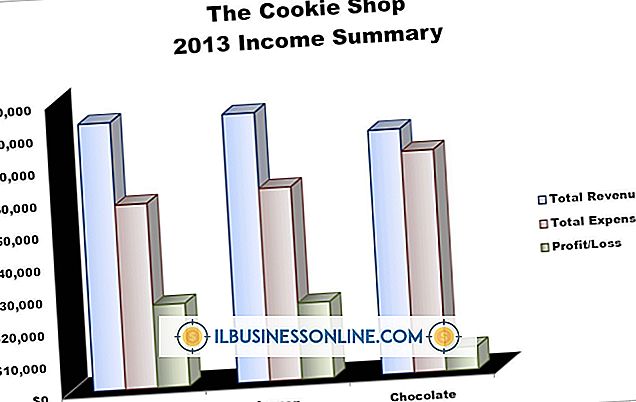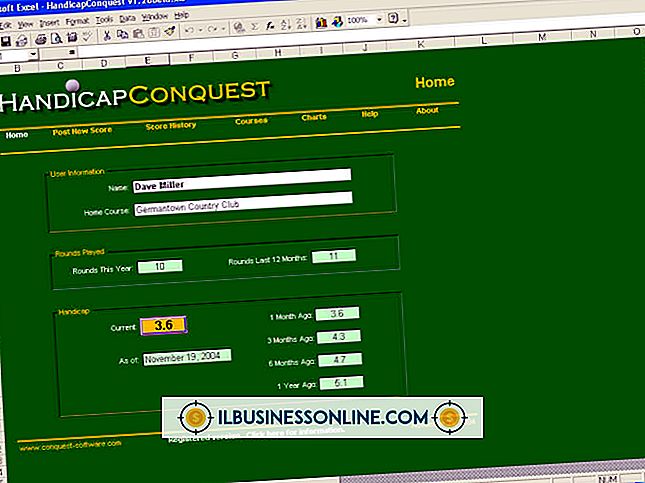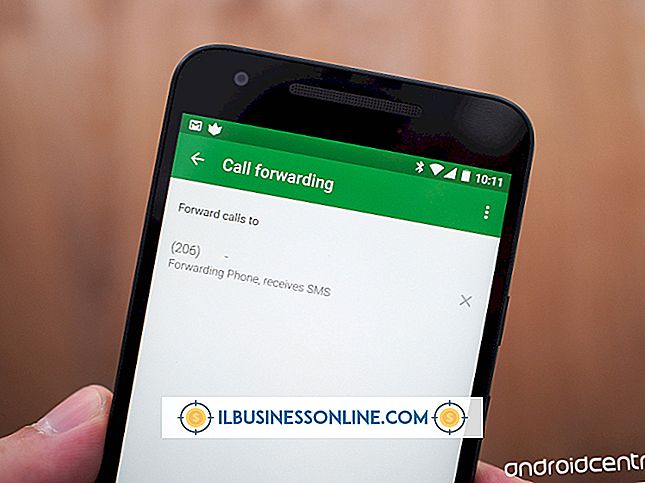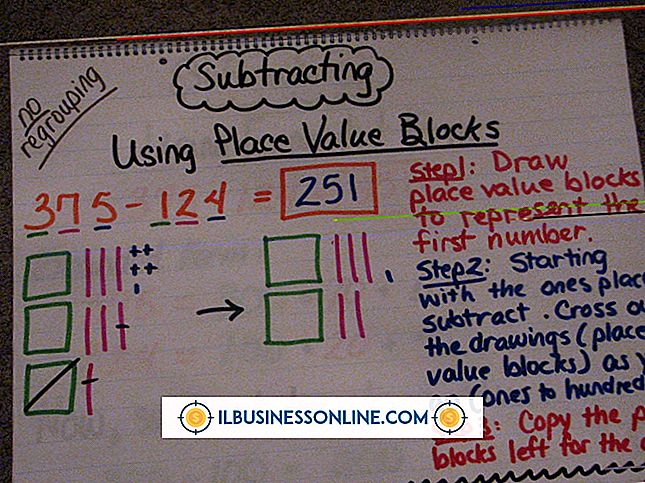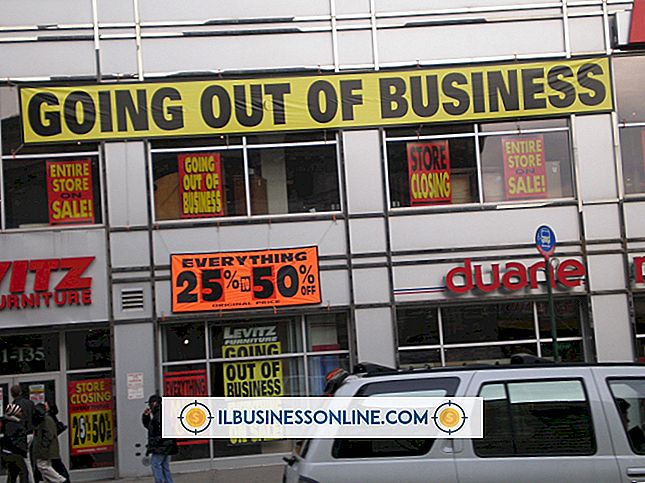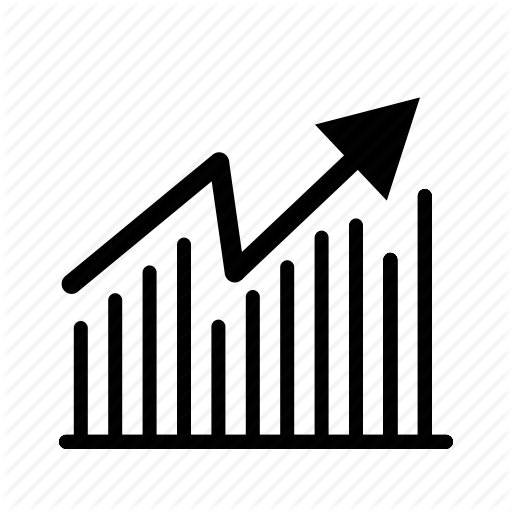Cara Menggunakan Disk Pemulihan Gateway

Disk pemulihan Gateway mengembalikan komputer Gateway Anda ke kondisi saat Anda pertama kali membelinya. Menggunakan disk ini berpotensi menghemat waktu dan uang bisnis Anda dengan cepat mengembalikan komputer ke kondisi kerja yang produktif, daripada membuang waktu bisnis yang berharga di tangan seorang teknisi. Namun, opsi ini akan menghapus semua file dan pengaturan bisnis Anda, jadi itu harus digunakan hanya ketika menemukan kerusakan yang tidak dapat diperbaiki pada sistem operasi Anda, atau Anda telah dengan mudah mengakses cadangan semua data bisnis Anda.
1.
Masukkan disk pemulihan pertama dalam drive CD / DVD Anda dan restart komputer Gateway Anda.
2.
Tekan "F12" berulang kali setelah logo Gateway muncul untuk mengakses Menu Boot. Jika Menu Booting tidak muncul, coba lagi. Jika masih tidak muncul, coba aktifkan F12 Boot Menu di dalam BIOS.
3.
Tekan "F2" berulang kali ketika logo Gateway muncul saat startup untuk memasuki BIOS, jika Anda dapat mengakses Menu Boot. Tekan tombol panah kanan untuk memilih menu "Utama" dan tekan panah bawah untuk menyorot "F12 Boot Menu." Tekan "F5" untuk mengaktifkan pengaturan. Pilih "Keluar" dan pilih "Simpan Perubahan dan Keluar."
4.
Tekan tombol panah bawah untuk menyorot "CDROM / DVD" dan tekan "Enter." Pemulihan dimulai secara otomatis.
5.
Masukkan disk pemulihan berikutnya saat diminta. Ikuti petunjuk di layar untuk menyelesaikan pemulihan.
Tip
- Jika Anda pernah memutuskan untuk memutakhirkan peralatan kantor dan menjual komputer Gateway Anda, menggunakan disk pemulihan adalah cara untuk menghapus data bisnis Anda tetapi tetap menggunakan komputer yang dapat digunakan dan dapat dijual.